Wie übertrage ich Wiedergabelisten von iTunes? Offizielle Wege im Jahr 2025
Wenn Sie iTunes-Wiedergabelisten auf einen Computer oder ein iOS-Gerät übertragen möchten, können Sie idealerweise iTunes verwenden. Aber die meisten Songs von iTunes oder Apple Music haben DRM. Kanst du Wiedergabeliste von iTunes übertragen? Sie können frustriert sein, wenn der Vorgang nicht fortgesetzt wird, insbesondere wenn Sie dies mit Apple Music-Songs tun. Machen Sie sich jedoch keine Sorgen, denn wir haben Sie in diesem Bereich abgedeckt.
In diesem Beitrag werde ich Sie darüber informieren, wie Sie iTunes-Musik mit verschiedenen Geräten synchronisieren und auch eine andere Lösung zum unbegrenzten Verschieben von Songs aus iTunes behandeln. Kurzerhand ist es an der Zeit, Playlists von iTunes zu übertragen, um sie unterwegs oder mit anderen Mediaplayern verwenden zu können.
Artikelinhalt Teil 1. Kann ich iTunes-Wiedergabelisten auf andere Geräte übertragen?Teil 2. Wie übertrage ich iTunes-Wiedergabelisten über iTunes?Teil 3. Wie übertrage ich iTunes- oder Apple Music-Wiedergabelisten ohne iTunes?Teil 4. Zusammenfassung
Teil 1. Kann ich iTunes-Wiedergabelisten auf andere Geräte übertragen?
Kann ich meine iTunes-Wiedergabelisten auf einen neuen Computer übertragen? Natürlich! In iTunes können Sie iTunes-Wiedergabelisten mithilfe der Export- und Importfunktion oder der Synchronisierungsfunktion ganz einfach auf einen neuen Computer verschieben. Eine der Hürden bei der Übertragung von Wiedergabelisten von iTunes ist jedoch DRM. DRM steht für Digital Rights Management. Es ist eine Möglichkeit, Sie davon abzuhalten, unbegrenzt Kopien Ihrer iTunes-Songs zu erstellen. DRM hält Musikpiraten in Schach.
DRM schränkt so viele Dinge ein, die Sie mit Ihren Songs machen können. Die DRM-Technologie von Apple ist ganz anders. Es verwendet einen eigenen proprietären Algorithmus namens FairPlay. FairPlay nutzt die Spuren Ihrer Songs und fügt wichtige Benutzerschlüssel darin ein. Diese Benutzerschlüssel werden als „Gatekeeper“ verwendet. Sie werden zuerst überprüft, bevor Sie urheberrechtlich geschützte Apple Music-Songs abspielen können. Diese Benutzerschlüssel beziehen sich tatsächlich auf Ihren Apple Music-Benutzernamen und Ihr Passwort, und alle diese Informationen werden auf die Apple-Server hochgeladen.
Wenn Sie also Songs von Apple Music herunterladen, ist es fast sicher, dass es DRM hat. Wenn Sie jedoch Songs aus dem iTunes Store heruntergeladen haben, ist es sehr wahrscheinlich, dass sie kein DRM haben. Apple hat beschlossen, DRM von gekauften Songs aus dem iTunes Store zu entfernen. In der Praxis ist es einfacher, Wiedergabelisten zu übertragen, die aus dem iTunes Store heruntergeladen wurden, als von Apple Music.
Teil 2. Wie übertrage ich iTunes-Wiedergabelisten über iTunes?
Das Übertragen von Wiedergabelisten von iTunes auf verschiedene Geräte ist ganz einfach. Jetzt zeigen wir Ihnen, wie Sie das in die Realität umsetzen können. Beginnen wir mit diesen Methoden.
Übertragen Sie iTunes-Wiedergabelisten auf einen neuen Computer
Wenn Sie eine Wiedergabeliste von iTunes auf einen neuen Computer übertragen möchten, ist der schnellste Weg die Verwendung einer .XML-Datei. Sie müssen nur die .XML-Datei generieren und kopieren (normalerweise mehrere KB oder MB) und der Übertragungsprozess könnte in 1 Minute abgeschlossen sein. Wie kannst du das tun? Mit der Export- und Importfunktion können Sie iTunes-Wiedergabelisten ganz einfach auf einen neuen Computer verschieben.
- Öffnen Sie iTunes auf Ihrem alten Computer. Wählen Sie „Datei“ > „Mediathek“ > „Wiedergabeliste exportieren“.

- Wählen Sie einen Speicherort für die Datei aus. Sie können ein USB-Flash-Laufwerk verwenden, wenn Sie eines haben. Wählen Sie abschließend „XML“ als Format für Ihre exportierte Datei aus.
- Kopieren Sie die .XML-Dateibibliothek auf Ihr externes Laufwerk und fügen Sie sie dann auf Ihrem neuen PC ein.
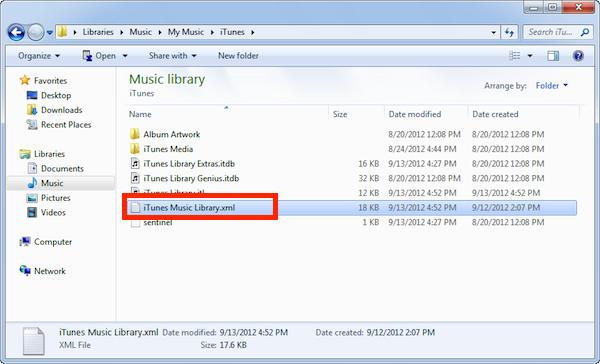
- Starten Sie iTunes auf Ihrem neuen Computer. Klicken Sie auf Datei > Bibliothek > Wiedergabeliste importieren. Navigieren Sie zur XML-Datei der Playlist, die Sie exportiert haben, und klicken Sie auf „Öffnen“, um die Playlist zum linken iTunes-Menü hinzuzufügen.
Übertragen Sie iTunes-Wiedergabelisten nach iOS-Gerät
Wenn Sie macOS Mojave oder früher oder einen Windows-PC verwenden, können Sie iTunes verwenden, um Inhalte mit Ihren Geräten zu synchronisieren. Was können Sie mit iTunes synchronisieren? Alben, Songs, Wiedergabelisten, Filme, Fernsehsendungen, Podcasts, Hörbücher, Fotos und Videos, Kontakte und Kalender sind enthalten! Hier sind die Schritte zum Übertragen von Wiedergabelisten von iTunes auf Ihre iOS-Geräte.
- Öffnen Sie iTunes und verbinden Sie Ihr Gerät über ein USB-Kabel mit Ihrem Computer.
- Klicken Sie auf das Gerätesymbol in der oberen linken Ecke des iTunes-Fensters.
- Klicken Sie in der Liste unter Einstellungen auf der linken Seite des iTunes-Fensters auf die Option Musik. Um die Synchronisierung für einen Inhaltstyp zu aktivieren, aktivieren Sie das Kontrollkästchen neben Sync.
- Um die gesamte Bibliothek zu synchronisieren, können Sie das Kästchen neben der gesamten Musikbibliothek aktivieren. Oder um Geräte selektiv mit iTunes zu synchronisieren, aktivieren Sie das Kontrollkästchen unter der gesamten Option und aktivieren Sie dann das Kontrollkästchen neben jedem Element, das Sie synchronisieren möchten.
- Klicken Sie auf die Schaltfläche Übernehmen in der unteren rechten Ecke des Fensters. Wenn die Synchronisierung nicht automatisch startet, klicken Sie auf die Schaltfläche „Synchronisieren“.

Als offizielle von Apple veröffentlichte Software ist iTunes immer die erste Wahl und die notwendige Wahl für Apple-Benutzer, um Dateien auf ihren iOS-Geräten auf Computern zu verwalten. Apple hat jedoch 2019 sein iTunes für macOS eingestellt. Mit dem macOS Catalina-Update hat es die Funktionalität von iTunes auf vier Apps aufgeteilt, nämlich Musik, Podcasts und TV, mit Finder und Apple Devices. Microsoft hat angekündigt, dass Vorschauen auf das neue Apple Music, apple TV, und Apple-Geräte-Apps stehen 2024 im Microsoft Store zum Download bereit. iTunes ist nicht mehr die einzige Brücke.
Teil 3. Wie übertrage ich iTunes- oder Apple Music-Wiedergabelisten ohne iTunes?
Obwohl iTunes zwei Möglichkeiten bietet, Wiedergabelisten von iTunes auf andere Geräte zu übertragen, kann der Vorgang etwas kompliziert zu implementieren sein. Darüber hinaus wird Apple, wie oben erwähnt, iTunes bald auslaufen lassen. Wir sind nicht sicher, wie lange Apple iTunes auch auf Mac- und Windows-PCs unterstützen wird.
Wenn Sie nach einer intelligenten, nahtlosen und schnellen Lösung suchen, können Sie es versuchen TunesFun Apple Musikkonverter. Die Software bietet mehr Flexibilität, sie kann beliebige Musikdateien übertragen, die Übertragung der Playlist ist möglich und schnell und es gibt im Gegensatz zu iTunes keine Einschränkungen.
Hauptvorteil von TunesFun Apple Musikkonverter
- Die besten kostenlosen Alternative zu iTunes damit Sie all Ihre Tracks und Videos mit der gewünschten Flexibilität verwalten können.
- Importieren und konvertieren Sie Musik in jedes gerätefreundliche Format. Gängige Ausgabeformate: MP3, AAC, M4A, AC3, FLAC, WAV.
- Laden Sie alle Apple Music-Songs herunter und konvertieren Sie sie für die Offline-Wiedergabe.
- Entfernen Sie DRM von Apple Music oder iTunes.
- Behalten Sie die ID3-Tags und alle Metadaten während des Exports bei.
- 16-fache Konvertierungsgeschwindigkeit. Stapelkonvertierung unterstützen.
- Unterstützt Windows und Mac OS.
Es hat auch eine einfache Benutzeroberfläche, die auch von Anfängern navigiert werden kann. Somit treten während der Nutzung keine Probleme auf. Es ist absolut benutzerfreundlich! Siehe die detaillierten Schritte unten:
- Laden Sie TunesFun Apple Music Converter aus dem TunesFun Website oder klicken Sie unten auf den Download-Button.
Versuchen Sie es kostenlos Versuchen Sie es kostenlos
- Starten Sie die App und fügen Sie dann die Apple Music- oder iTunes-Songs hinzu, die Sie in das MP3-Format konvertieren möchten. Die App führt auch eine Stapelkonvertierung durch.

- Nachdem Sie die zu verarbeitenden Songs hochgeladen haben, können Sie nun die Ausgabeeinstellungen einrichten.

- Aktivieren Sie die Schaltfläche „Konvertieren“. Die App führt dann den Konvertierungsprozess durch. Das DRM-Entfernungsverfahren wird auch gleichzeitig von der App durchgeführt.

- Wenn es fertig ist, gehen Sie zur Registerkarte Fertig. Sie sehen dann Ihre konvertierten Dateien.
Der gesamte Konvertierungsprozess würde nur wenige Minuten dauern, da die App ziemlich schnell arbeitet. Ihre Songs werden nach der Verwendung DRM-frei TunesFun. Sie können diese Musikdateien auf jedem Gerät oder Mediaplayer öffnen und konvertierte Songs von iTunes oder Apple Music behalten.
Teil 4. Zusammenfassung
Wie Sie sehen können, haben wir in diesem Artikel eine schrittweise Lösung zum Übertragen von Wiedergabelisten von iTunes aufgelistet. Wenn Sie außerdem wissen möchten, wie Sie Musik von iTunes oder Apple Music ohne die iTunes-App übertragen, können Sie einfach verwenden TunesFun Apple Musikkonverter.
TunesFun Apple Music Converter kann alle Ihre Apple Music-Songs in Formate konvertieren, die von den meisten Mediaplayern unterstützt werden. Es ist zuverlässig, vielseitig und professionell hergestellt. Verwenden Sie diese iTunes-Alternative, um Ihr Leben einfacher zu machen. Sobald Sie verwendet haben TunesFun, werden Sie sich nie wieder andere Apple Music-Konverter ansehen.
Hinterlassen Sie uns eine Nachricht